Ping 테스트 수행하기
1 분
라이브 사이트를 보는 데 문제가 있는 경우, Wix 고객지원 팀에서 ping 테스트 수행을 권장할 수 있습니다. 이를 통해 연결 문제가 정확히 어디에서 발생하는지 확인할 수 있습니다.
운영 체제를 선택하고 아래 단계를 따르세요.
Windows
Mac
- 시작 메뉴를 마우스 오른쪽 버튼으로 클릭한 후 Run을 선택합니다.
- cmd를 입력한 후 확인을 클릭합니다.
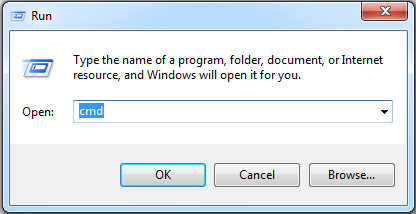
- 도메인을 입력합니다.
- 사이트에 도메인을 연결한 경우: ping www.domain.com을 입력합니다(domain.com을 도메인 이름으로 대체)
- 무료 사이트가 있는 경우: ping site-url-prefix.wixsite.com을 입력합니다(site-url-prefix를 계정 설정에 있는 사이트 URL 접두사로 대체합니다).
- Enter 키를 누릅니다.
- 정보의 스크린샷을 찍습니다.
- Wix 고객지원 팀에 스크린샷을 전송합니다.

